Superliminal - ingsersive ပဟေ is ိစွန့်စားမှုသည်အမြင်များကိုစူးစမ်းလေ့လာသည်
Google Chrome ဝဘ်စာမျက်နှာ ဘာသာပြန်ခြင်း၏ အနုပညာကို ကျွမ်းကျင်ပိုင်နိုင်ပါစေ- ပြည့်စုံသော လမ်းညွှန်
သင်၏အွန်လိုင်းရှာဖွေမှုအတွေ့အကြုံကို အဟန့်အတားဖြစ်စေသော ဘာသာစကားအတားအဆီးများကြောင့် ငြီးငွေ့နေပါသလား။ ဤလမ်းညွှန်ချက်သည် Google Chrome ၏ ပါ၀င်သော ဘာသာပြန်အင်္ဂါရပ်များ၊ တစ်မျက်နှာလုံးဘာသာပြန်ခြင်း၊ ရွေးချယ်ထားသော စာသားဘာသာပြန်ခြင်းနှင့် စိတ်ကြိုက်ပြင်ဆင်ထားသော ဆက်တင်များ ချိန်ညှိမှုများကို ထိရောက်စွာအသုံးပြုခြင်းအတွက် ဤလမ်းညွှန်ချက်တွင် အဆင့်ဆင့်ဖော်ပြချက်ပေးပါသည်။ ဘာသာစကားပေါင်းစုံ ဝဘ်ရှာဖွေခြင်းကို လော့ခ်ဖွင့်ရန် ဤရိုးရှင်းသောအဆင့်များကို လိုက်နာပါ။
အဆင့် 1- ဆက်တင်များ မီနူးကို ဝင်ရောက်ခြင်း
သင်၏ Google Chrome ဘရောက်ဆာဝင်းဒိုး၏ ညာဘက်အပေါ်ထောင့်ရှိ "နောက်ထပ်" မီနူးကို ရှာဖွေပြီး ကလစ်နှိပ်ပါ။ ၎င်းကို ပုံမှန်အားဖြင့် ဒေါင်လိုက် အစက်သုံးစက် သို့မဟုတ် အလျားလိုက်မျဉ်းသုံးခုဖြင့် ကိုယ်စားပြုသည်။

အဆင့် 2- ဘရောက်ဆာ ဆက်တင်များသို့ လမ်းညွှန်ခြင်း
dropdown menu တွင်၊ "Settings" option ကို ရွေးပါ။ ၎င်းသည် သင့်ဘရောက်ဆာ၏ ဆက်တင်စာမျက်နှာကို ဖွင့်ပါမည်။

အဆင့် 3- ဘာသာပြန်ဆက်တင်များကို တည်နေရာရှာဖွေခြင်း
ဆက်တင်များ စာမျက်နှာ၏ ထိပ်တွင်၊ ရှာဖွေမှုဘားတစ်ခုကို တွေ့ရပါမည်။ သက်ဆိုင်ရာ ဆက်တင်များကို လျင်မြန်စွာ စစ်ထုတ်ပြီး ရှာဖွေရန် "ဘာသာပြန်ခြင်း" သို့မဟုတ် "ဘာသာစကားများ" ကို ရိုက်ထည့်ပါ။

အဆင့် 4- ဘာသာစကားနှင့် ဘာသာပြန်ရွေးချယ်စရာများကို ဝင်ရောက်အသုံးပြုခြင်း
ရှာဖွေမှုရလဒ်များ ပေါ်လာသည်နှင့်၊ "ဘာသာစကားများ" သို့မဟုတ် "ဘာသာပြန်ခြင်း" ရွေးချယ်မှုကို ရှာဖွေပြီး နှိပ်ပါ။
အဆင့် 5- ပံ့ပိုးထားသော ဘာသာစကားများကို စီမံခန့်ခွဲခြင်း
ဘာသာစကားဆက်တင်များတွင်၊ သင့်ဘရောက်ဆာမှ ပံ့ပိုးပေးထားသော ဘာသာစကားများစာရင်းကို သင်တွေ့ရပါမည်။ ဘာသာစကားများထည့်ရန် သို့မဟုတ် စီမံရန် dropdown menu ကိုသုံးပါ။

အဆင့် 6- အလိုအလျောက် ဘာသာပြန်ခြင်းကို ဖွင့်ခြင်း
အရေးကြီးသည်မှာ၊ "သင်ဖတ်သည့်ဘာသာစကားဖြင့်မဟုတ်သော စာမျက်နှာများကို ဘာသာပြန်ရန်ကမ်းလှမ်းသည်" ရွေးချယ်ခွင့်ကို ဖွင့်ထားကြောင်း သေချာပါစေ။ ၎င်းက Chrome သည် သင်၏ မူရင်းဘရောက်ဆာဘာသာစကားမှလွဲ၍ အခြားဘာသာစကားများဖြင့် ရေးသားထားသော ဝဘ်စာမျက်နှာများကို ဘာသာပြန်ရန် သင့်အား အလိုအလျောက် အချက်ပြနိုင်စေကာ အကြိမ်တိုင်း လူကိုယ်တိုင် ဝင်ရောက်စွက်ဖက်ရန် လိုအပ်မှုကို ဖယ်ရှားပေးပါသည်။
ဤအဆင့်များကို လိုက်နာခြင်းဖြင့်၊ သင်သည် အမှန်တကယ် ကမ္ဘာလုံးဆိုင်ရာ အွန်လိုင်းအတွေ့အကြုံအတွက် Google Chrome ၏ အစွမ်းထက်သော ဘာသာပြန်ကိရိယာများကို အသုံးချနိုင်သည်။
-
အကယ်. ရုပ်ပြစာအုပ်အနုပညာရှင်များ၏တောင်ပေါ်ရှိခဲ့လျှင်, နှောင်းပိုင်းတွင်ကြီးစွာသော Eisner သည်ထိုအရာအပေါ်အစက်အပြောက်ရှိသည်မှာသေချာသည်။ သူ၏အနုပညာပုံစံအတွက်သူ၏အခြေခံပံ့ပိုးမှုများသည်နယူးယောက်ခ်၏ဖိလစ်ပိုင်ဖိလစ်လာ Labaune Labaune Glery တွင်ပြပွဲတွင်ဂုဏ်ပြုခံရသည်။စာရေးသူ : Stella Apr 28,2025
-
28 ကြိမ်မြောက်အန်စာတုံးဆုသည် 2024 ခုနှစ်တွင်ဗွီဒီယိုဂိမ်းထူးချွန်မှု၏အထွတ်အထိပ်ကိုကျင်းပခဲ့သည်။ အမျိုးအစား 23 ခုအနက် astro bot သည်ထူးချွန်သော Techni မှထူးချွန်သောအောင်မြင်မှုအတွက်ဂုဏ်သိက္ခာရှိတဲ့ဆုကိုရရှိခဲ့သည်စာရေးသူ : Madison Apr 28,2025
-
 Animal puzzle games offlineဒေါင်းလုဒ်လုပ်ပါ။
Animal puzzle games offlineဒေါင်းလုဒ်လုပ်ပါ။ -
 Rooster Fightsဒေါင်းလုဒ်လုပ်ပါ။
Rooster Fightsဒေါင်းလုဒ်လုပ်ပါ။ -
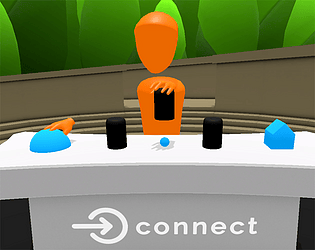 Thimblerig VRဒေါင်းလုဒ်လုပ်ပါ။
Thimblerig VRဒေါင်းလုဒ်လုပ်ပါ။ -
 Euro Bullet Train Simulatorဒေါင်းလုဒ်လုပ်ပါ။
Euro Bullet Train Simulatorဒေါင်းလုဒ်လုပ်ပါ။ -
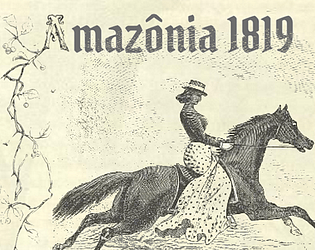 Amazônia 1819ဒေါင်းလုဒ်လုပ်ပါ။
Amazônia 1819ဒေါင်းလုဒ်လုပ်ပါ။ -
 Overwatch Webcamဒေါင်းလုဒ်လုပ်ပါ။
Overwatch Webcamဒေါင်းလုဒ်လုပ်ပါ။ -
 Oakwood Academy of Spells and Sorceryဒေါင်းလုဒ်လုပ်ပါ။
Oakwood Academy of Spells and Sorceryဒေါင်းလုဒ်လုပ်ပါ။ -
 ABSTRACT GAMEဒေါင်းလုဒ်လုပ်ပါ။
ABSTRACT GAMEဒေါင်းလုဒ်လုပ်ပါ။ -
 The Archers 2ဒေါင်းလုဒ်လုပ်ပါ။
The Archers 2ဒေါင်းလုဒ်လုပ်ပါ။ -
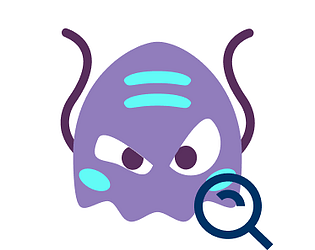 Find Monsterဒေါင်းလုဒ်လုပ်ပါ။
Find Monsterဒေါင်းလုဒ်လုပ်ပါ။
- WWE စူပါစတားများသည် Call of Duty Warzone- Mobile Roster တွင်ပါဝင်ပါ။
- "Grand Darlaws က Android ဆော့ဖ်ဝဲလ်ပိုက်လိုင်းကိုပရမ်းပတာနဲ့ရာဇ 0 တ်မှုတွေကိုလွှတ်ပေးတယ်"
- Video Game သီချင်းသည် Spotify တွင်သန်း 100 ကျော်လွန်သွားသည်
- Pocket Gamer People's Choice Award 2024- ဂိမ်းကို ထုတ်ဖော်ခဲ့သည်။
- Xbox ခလုတ်များအဘို့အလာမယ့်ဂိမ်း gaming
- Monopoly Go: ယခု Moose Tokens ဆည်းပူး
-
1သင်၏အချိန်ကို Master Master: အကောင်းဆုံးကုန်ထုတ်စွမ်းအားအက်ပ်များ
-
2သင်ယူမှုကို မြှင့်တင်ရန် ပျော်စရာ ပညာရေးဂိမ်းများ
-
3ပစ်ခတ်မှုဂိမ်းများ၏ကမ္ဘာကိုစူးစမ်းလေ့လာပါ
-
4Android အတွက် အကောင်းဆုံး အားကစားဂိမ်းများ
-
5ထိပ်တန်းအဆင့်သတ်မှတ်ထားသော မီဒီယာနှင့် ဗီဒီယိုတည်းဖြတ်ရေးအက်ပ်များ
-
6Android အတွက် အကောင်းဆုံး ပဟေဋ္ဌိဂိမ်းများ













